स्पेक्ट्रम रिमोट काम करत नाही: निराकरण कसे करावे

सामग्री सारणी
माझे कुटुंब गेल्या काही काळापासून इंटरनेट आणि टीव्हीसाठी स्पेक्ट्रम वापरत आहे. माझी भावंडं आणि मी काय पाहायचं यावरून भांडत असतो आणि आम्ही रिमोटसाठी भांडतो. परिणामी, आमचा स्पेक्ट्रम रिमोट बर्याच गोष्टींमधून गेला आहे.
माझ्या रिमोटचे व्हॉल्यूम किंवा चॅनेल बदलत नसताना त्याचे निराकरण करण्यासाठी मी अनेक वर्षे ऑनलाइन फिरत असताना, मी रिमोटबद्दल सर्वकाही जाणून घेण्यासाठी आलो आहे. , त्याचे गुण आणि ते काम करत नसताना त्याचे निराकरण कसे करावे.
तुमचा स्पेक्ट्रम रिमोट काम करत नसल्यास, बॅटरी बदलून पाहा, टीव्ही नियंत्रण सक्षम करा, सिग्नल अडथळे दूर करा आणि रिमोट फॅक्टरी रीसेट करा. अत्यंत प्रकरणांमध्ये, आपल्याला ते पूर्णपणे पुनर्स्थित करावे लागेल.
बॅटरी बदला

बहुतेक वेळा, बॅटरी या परिस्थितीचा दोषी असेल. तुमची उरलेली बॅटरी दाखवण्यासाठी तुम्हाला खरोखर कधीच सूचना मिळत नसल्यामुळे, पहिली पायरी म्हणजे तुमच्या बॅटरी बदलणे आणि पुन्हा प्रयत्न करणे. तुम्ही त्यांना त्यांच्या संबंधित स्लॉटमध्ये देखील योग्यरित्या ठेवल्याची खात्री करा.
संपूर्ण सेटअप पॉवर सायकल करा
इलेक्ट्रॉनिक्सच्या खराब कार्यासाठी पॉवर सायकलिंग ही आणखी एक सोपी आणि प्रभावी समस्या सोडवण्याची पद्धत आहे. या परिस्थितीत तुम्ही तुमच्या स्पेक्ट्रम रिमोटशी कनेक्ट केलेल्या प्रत्येक डिव्हाइसला पॉवर सायकल चालवत असाल तर उत्तम.
प्रत्येक डिव्हाइसला त्याच्या पॉवर स्त्रोतातून अनप्लग करा आणि त्यांना पॉवर डाउन केल्यानंतर आराम करण्यासाठी पुरेसा वेळ दिला आहे याची खात्री करा. पुढे, सर्व आवश्यक पॉवर बटणे दाबा आणि धरून ठेवाते सर्व योग्यरित्या डिस्कनेक्ट केले आहेत याची खात्री करण्यासाठी उपलब्ध.
स्पेक्ट्रम रिमोटसाठी, बॅटरी काढा आणि थोड्या वेळासाठी बाजूला ठेवा. त्यानंतर, पुरेशा वेळेनंतर तुमचे प्रत्येक डिव्हाइस चालू करा आणि तुमचा रिमोट पुन्हा ऑपरेट करण्याचा प्रयत्न करा.
टीव्ही नियंत्रण सक्षम करा
आणखी एक निराशाजनक कारण हे असू शकते की तुमचा रिमोट प्रत्यक्षात टीव्हीशी कनेक्ट झालेला नाही. उदाहरणार्थ, तुम्ही स्पेक्ट्रम रिमोट सेट-टॉप बॉक्सशी कनेक्ट केलेला असू शकतो, परंतु टीव्हीलाच नाही.
तुमच्या स्पेक्ट्रम रिमोटवरील मेनू बटण दाबा आणि सेटिंग्ज आणि सपोर्ट विभागात नेव्हिगेट करा. उपलब्ध पर्यायांमधून, रिमोट कंट्रोल पर्याय निवडा आणि रिमोट कंट्रोल टू टीव्हीवर क्लिक करा.
हे देखील पहा: तुमचे जीवन सोपे करण्यासाठी 4 सर्वोत्तम हार्मनी हब पर्यायमग तुम्हाला फक्त तुमचा टीव्ही निवडावा लागेल आणि ओके दाबा. तुमचा टीव्ही लगेच कनेक्ट झाला पाहिजे.
केबल आणि टीव्ही दरम्यान स्विच करा
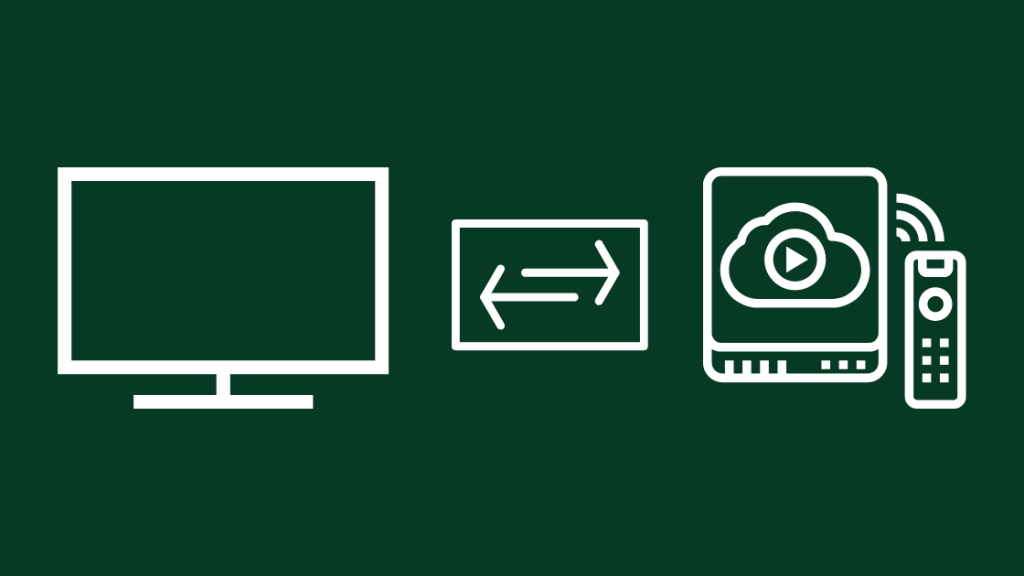
कधीकधी आम्ही पाहू शकतो की नियंत्रणे टीव्हीऐवजी केबलवर स्वयंचलितपणे जातात, जे थोडे गोंधळात टाकणारे असू शकते.
द पहिली पायरी म्हणजे CBL बटण दाबणे आणि ते धरून ठेवा आणि मध्यभागी OK/SEL बटण दाबून धरून ठेवा. त्या दोघांना सोडल्यावर, CBL बटण प्रकाशित होते.
पुढील चरणासाठी, व्हॉल्यूम डाउन बटण एकदा दाबा. जेव्हा प्रदीप्त CBL बटण फ्लॅश होण्यास सुरवात होते, परंतु ते केवळ प्रक्रियेचा एक भाग आहे, त्यामुळे तुम्ही आता टीव्ही बटणावर क्लिक करू शकता.
हे सुनिश्चित करेल की आवाज बदलणे किंवाचॅनेल्स काटेकोरपणे फक्त टीव्ही कंट्रोल्सवरच राहतील आणि केबलवर नाही.
रिमोटवरील कोणतीही अडलेली बटणे मोफत
ही पायरी जितकी सोपी आहे, तितकीच ती माझ्या बाबतीत खूप कार्यक्षम आणि मदतीची आहे. तुम्हाला रिमोट कंट्रोलवरील सर्व बटणे दाबून किंवा किंचित फिरणे सुरू करायचे असेल.
हे देखील पहा: रिमोटशिवाय फायरस्टिकला वायफायशी कसे कनेक्ट करावेबटनांखाली धूळ किंवा इतर मोडतोड कधी जमली असेल ते सिग्नल प्रसारित करण्यापासून प्रतिबंधित करते हे तुम्हाला कळत नाही.
एकदा तुम्ही सर्व अडकलेली बटणे यशस्वीरित्या मुक्त केल्यानंतर, स्पेक्ट्रम रिमोट पुन्हा सामान्यपणे कार्य करण्यास सुरवात करेल.
कोणतेही सिग्नल अडथळे नाहीत याची खात्री करा
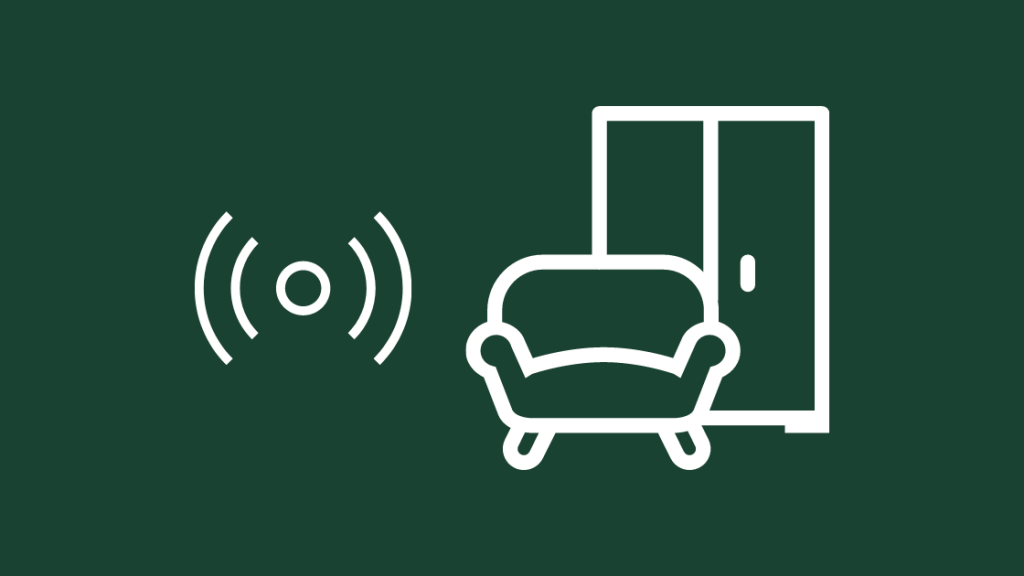
तुम्ही कोणी असाल तर तुमचा टीव्ही आणि जिथे तुम्ही सहसा तो पाहण्यासाठी बसता त्या दरम्यान डिस्प्लेवर अनेक गोष्टी किंवा बर्याच फर्निचर, नंतर तुमच्या स्पेक्ट्रम रिमोटला कनेक्ट करण्यात काही समस्या येऊ शकतात.
आपल्या टीव्हीवर सिग्नल प्रसारित करण्यासाठी रिमोटवरून पाठवलेले इन्फ्रारेड किरण त्यांच्यामध्ये ठेवलेल्या काही गोष्टींद्वारे अवरोधित केले जात असल्यामुळे असे होते. त्यामुळे तुमच्या स्पेक्ट्रम रिमोटपासून तुमच्या टीव्हीपर्यंतचा मार्ग अडथळ्यांपासून मुक्त असल्याची खात्री करा.
RF ते IR कनवर्टर पुन्हा कॅलिब्रेट करा
RF (रेडिओ फ्रिक्वेन्सी) ते IR (इन्फ्रारेड) कनवर्टर वर स्थित आहे. तुमच्या सेट-टॉप बॉक्सच्या शीर्षस्थानी. पहिली पायरी म्हणून तुम्हाला ते व्यक्तिचलितपणे काढावे लागेल.
तुमच्या स्पेक्ट्रम रिमोट कंट्रोलवर FIND बटण दाबून धरून ठेवताना, कन्व्हर्टरला हळू हळू सेट-टॉप बॉक्समध्ये ठेवा. नंतर, FIND बटण सोडा आणि गोष्टी असाव्यातपरत सामान्य.
रिमोट टीव्हीपासून थोडा पुढे धरून पहा आणि त्यावर कोणतेही यादृच्छिक बटण दाबा. फंक्शन योग्यरित्या कार्य करत असल्यास, सर्वकाही चांगले आणि चांगले आहे. नसल्यास, आपण पुन्हा प्रयत्न करू शकता आणि दुसर्या वेळी मोहिनी असेल का ते पाहू शकता.
फॅक्टरी रिमोट रीसेट करा

जेव्हा तुम्ही तुमचा स्पेक्ट्रम रिमोट चुकीचा प्रोग्राम केला असेल तेव्हा हा पर्याय सर्वांसाठी उपयुक्त आहे.
त्यामुळे इतर समस्या देखील दूर होऊ शकतात, जसे की तुमचा स्पेक्ट्रम रिमोट चॅनेल बदलत नाही.
प्रथम तुम्हाला रिमोटवरील टीव्ही बटण दाबून धरून ठेवावे लागेल आणि सेकंदासाठी ओके बटण दाबावे लागेल. आता दोन्ही बटणे एकाच वेळी लगेच सोडा. यामुळे टीव्ही, DVD आणि AUX बटणे फ्लॅश होतील आणि शेवटी, टीव्ही बटण उजळेल.
आता डिलीट बटण 3 सेकंदांपर्यंत दाबा आणि धरून ठेवा आणि तुम्ही तुमची स्क्रीन काळी झालेली पाहू शकता. आणि बंद करत आहे. अशा प्रकारे, तुम्ही सध्याच्या सेटिंग्ज फॅक्टरी सेटिंग्जवर यशस्वीरीत्या रीसेट केल्या आहेत.
या पायरीनंतर RF ते IR कनव्हर्टर रिकॅलिब्रेट करणे चांगले आहे, तसेच, सुरळीत कार्यक्षमतेच्या चांगल्या संधींसाठी.
सपोर्टशी संपर्क साधा

आतापर्यंत वरीलपैकी कोणतीही पायरी तुमच्यासाठी काम करत नसल्यास, तुमच्यासाठी स्पेक्ट्रम सपोर्टशी संपर्क साधण्याची वेळ येऊ शकते. स्पेक्ट्रम कार्यक्षम ग्राहक सेवा समर्थन देते.
तुम्ही एकतर ऑपरेटरशी चॅट करू शकता किंवा तुम्हाला घाई असल्यास तुम्ही त्यांना नेहमी कॉल करू शकता. अशा प्रकारची गोष्ट बर्याचदा घडत असल्याने, ते आधीच तयार असतीलउपाय उपलब्ध आहेत.
रिमोट बदला
सर्वात वाईट गोष्ट येते, रिमोटच समस्या असू शकते. मग स्पेक्ट्रम रिमोट बदलण्याचा विचार सुरू करण्याची वेळ आली आहे. हे करणे खूप सोपे आहे कारण तुमच्याकडे दोन पर्याय आहेत.
तुम्ही कोणत्याही स्पेक्ट्रम स्टोअरमध्ये तुमचा रिमोट दुसऱ्यासाठी स्वॅप करू शकता. किंवा पाच दिवसांच्या आत तुम्हाला नवीन रिमोट मेल करण्यासाठी स्पेक्ट्रमला कॉल करू शकता. कोणत्याही खराब झालेल्या रिमोटसाठी स्पेक्ट्रम नाममात्र शुल्क आकारतो जे साध्या झीज व्यतिरिक्त इतर कोणत्याही कारणामुळे होते.
तुमचा स्पेक्ट्रम रिमोट पुन्हा कार्यरत करा
फॅक्टरी रीसेटची निवड करताना, लक्षात ठेवा की तुम्हाला पुन्हा सुरवातीपासून रिमोट सेट करावा लागेल. तुमची क्रेडेन्शियल्स खात्यांमध्ये लिहून ठेवल्यास किंवा लक्षात ठेवल्यास तुम्हाला प्रक्रियेनंतर मदत होईल.
तुम्ही सिग्नलच्या चांगल्या प्रसारणासाठी तुमचा रिसीव्हर वेगवेगळ्या स्तरांवर किंवा कोनांवर ठेवण्याचा प्रयत्न देखील करू शकता. स्पेक्ट्रम अॅप्लिकेशन पुन्हा इंस्टॉल केल्याने तुम्हाला काही प्रमाणात मदतही होऊ शकते.
तुमच्या जवळ स्पेक्ट्रम स्टोअर नसल्यास, प्रदाते तुम्हाला कोणतेही शुल्क न घेता ते पाठवू शकतात.
तुम्ही बाजारातील इतर काही पर्याय वापरून पहायचे असल्यास, कोणतेही रद्दीकरण शुल्क टाळण्यासाठी तुमची स्पेक्ट्रम उपकरणे परत करा.
तुम्हाला वाचनाचा आनंद देखील घेता येईल:
- स्पेक्ट्रम रिमोट व्हॉल्यूम कार्य करत नाही: निराकरण कसे करावे
- तुम्ही खरेदी करू शकता असे सर्वोत्तम स्पेक्ट्रम सुसंगत मेश वाय-फाय राउटरआज
- Google Nest Wi-Fi स्पेक्ट्रमसह कार्य करते का? कसे सेट करावे
- एक्सफिनिटी रिमोट कार्य करत नाही: सेकंदात कसे निराकरण करावे 15>
वारंवार विचारले जाणारे प्रश्न
मी कसे समक्रमित करू माझे स्पेक्ट्रम रिमोट माझ्या रिसीव्हरला?
तुमच्या स्पेक्ट्रम मेनू बटणातील सेटिंग्ज आणि सपोर्ट पर्यायातून सपोर्ट निवडा. सपोर्टमधून, रिमोट कंट्रोल निवडा आणि RF पेअर न्यू रिमोट निवडा.
स्पेक्ट्रम केबल बॉक्सवर रीसेट बटण कुठे आहे?
लहान फेरीसाठी तुमच्या केबल बॉक्सच्या समोर किंवा मागील बाजूने तपासा रीसेट नावाचे बटण.
मी स्पेक्ट्रम केबलच्या समस्येची तक्रार कशी करू?
तुम्हाला केबलमध्ये समस्या नोंदवायची असल्यास तुम्ही स्पेक्ट्रम ग्राहक सेवेशी 1-833-780-1880 वर संपर्क साधू शकता. .
मी स्पेक्ट्रम अॅपवर माझे सर्व चॅनेल का पाहू शकत नाही?
सदस्यत्व घेतलेले चॅनेल फक्त तुमच्या होम नेटवर्कवर उपलब्ध असतील आणि तुम्ही दूर असाल तर काही चॅनेल अक्षम केले जातील. मुख्यपृष्ठ. सर्व चॅनेल योग्यरित्या मिळवण्यासाठी तुम्ही My Spectrum अॅपसाठी स्थान परवानग्या देखील सक्षम कराव्यात.

